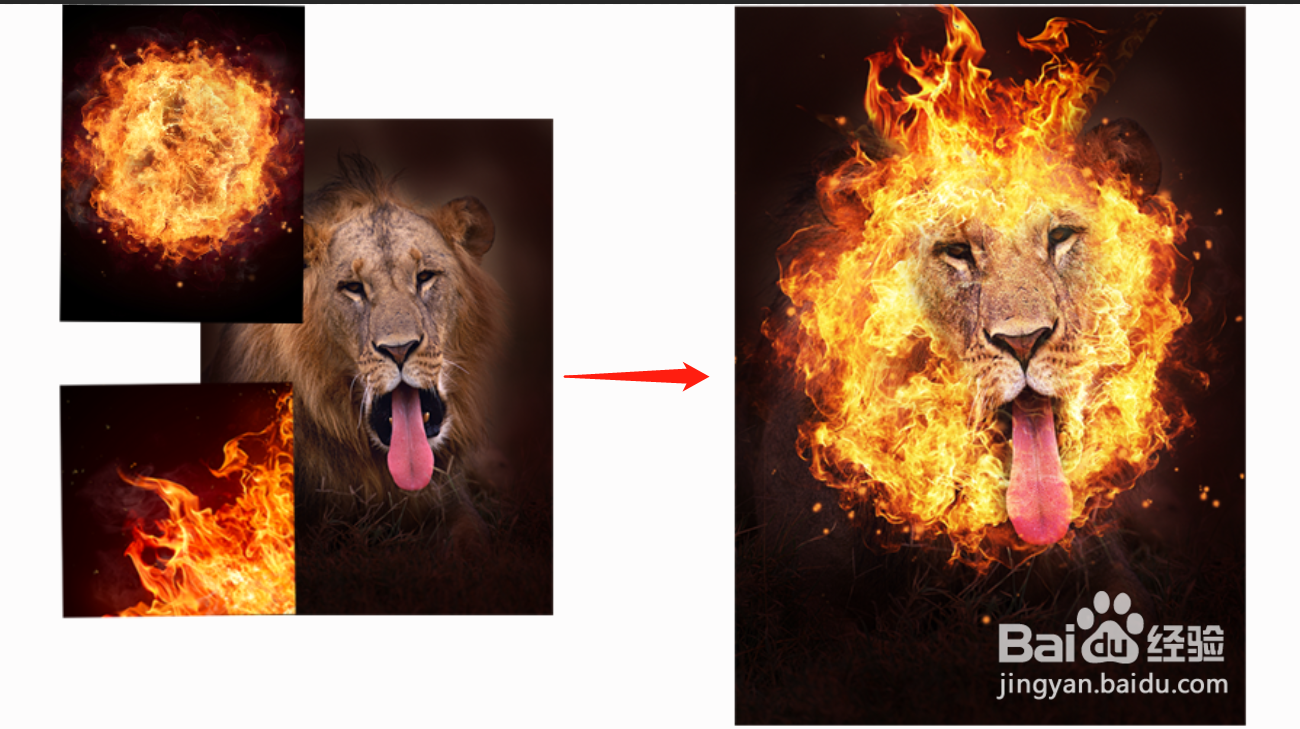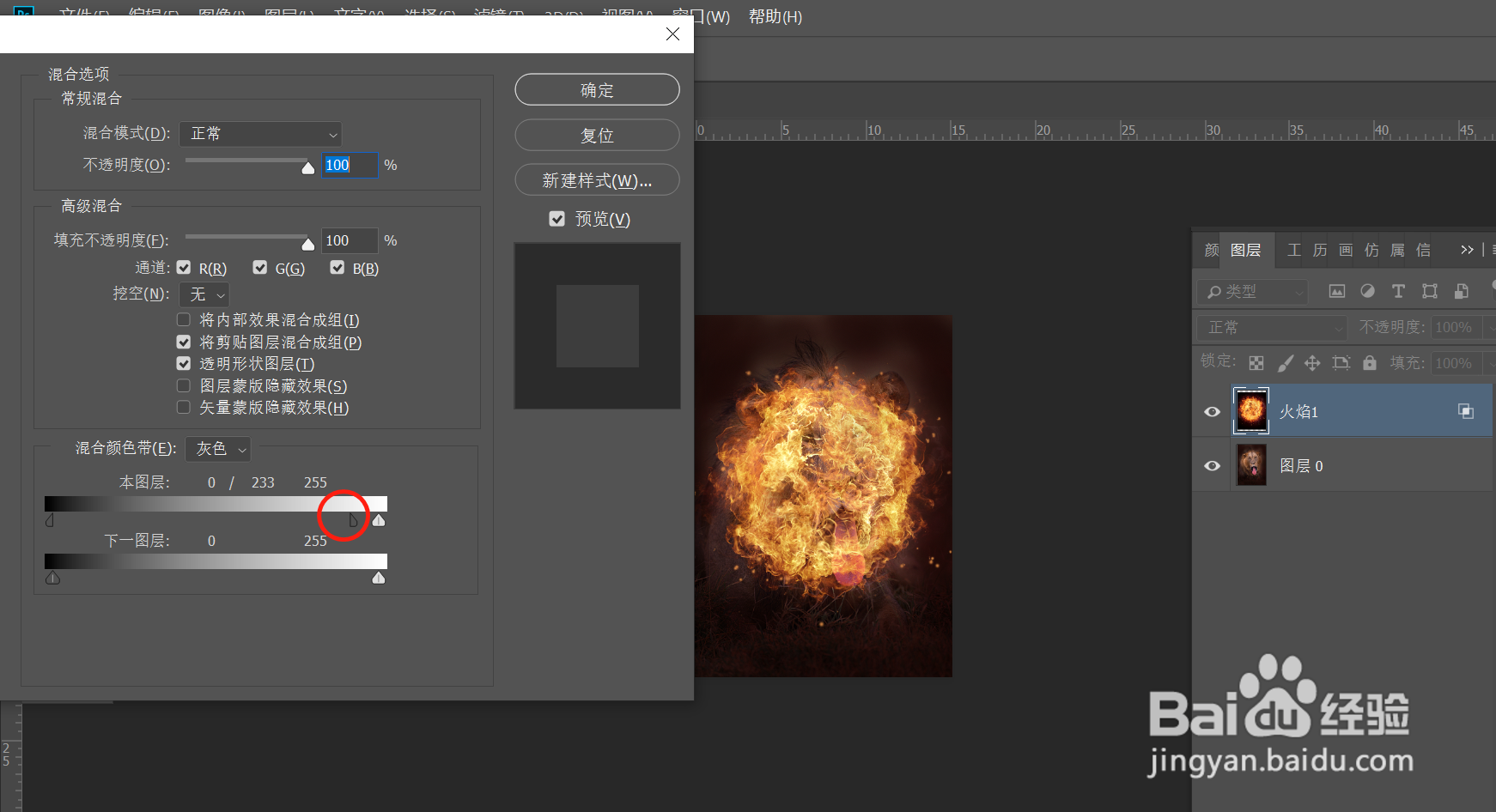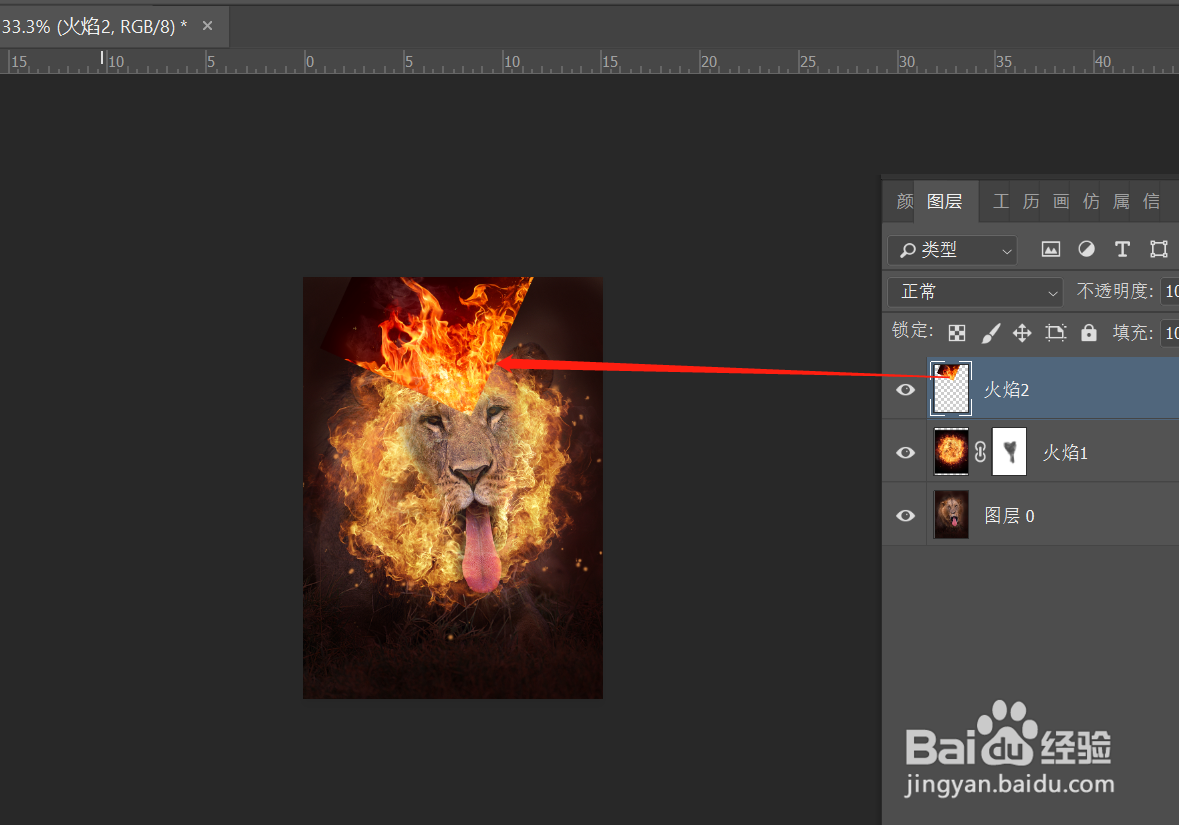PS用混合颜色带合成图像
1、我们要做的效果如下图,将三张图片合并为一张。
2、打开“狮子"头像,并拖入“火焰1”图层,打开火焰图层的混合选项,按住Alt拖拽本图层的黑色滑块,将它分开后,右半边拖至靠近白色滑块处,创建一个半透明区域。
3、为图层添加蒙版,用黑色画笔将狮子头显现出来。
4、将"火焰2"图层拖入,并调整好位置及大小,按照第二步调整好混合颜色带。
5、为"火焰2"图层创建蒙版,用黑色柔角画笔涂抹。
6、单击“调整”面板中的曲线,创建曲线调整图层,增加色调的对比度。
声明:本网站引用、摘录或转载内容仅供网站访问者交流或参考,不代表本站立场,如存在版权或非法内容,请联系站长删除,联系邮箱:site.kefu@qq.com。
阅读量:26
阅读量:24
阅读量:50
阅读量:72
阅读量:81